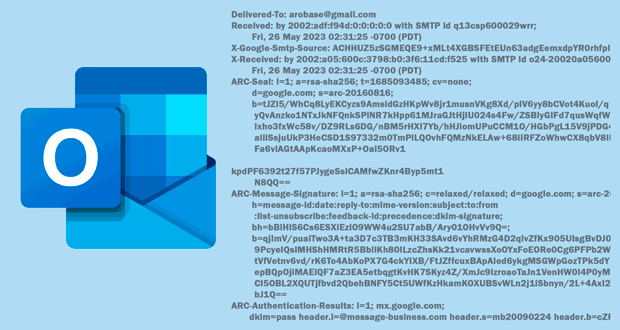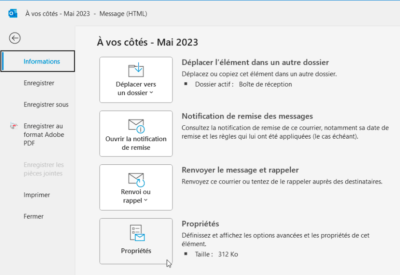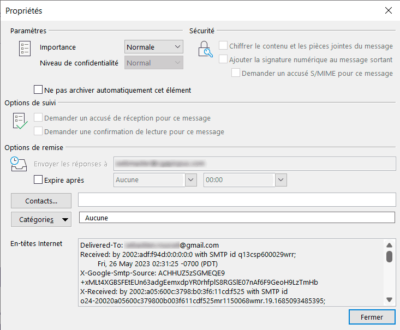Cette astuce est valable, entre autres, pour Outlook pour Microsoft 365, Outlook 2021, Outlook 2019, Outlook 2016, Outlook 2013 et Outlook 2010.
Vous avez reçu un message, et vous aimeriez bien en savoir plus sur son véritable auteur, son parcours ou son codage : affichez le détail des entêtes.
Ouvrez l’e-mail concerné dans une nouvelle fenêtre (en double-cliquant dans la liste des messages).
Affichez alors le ruban Fichier. Dans la section Informations, cliquez sur le bouton Propriétés.
En bas de la fenêtre Options des messages qui s’affiche, s’affichent les en-têtes dans leur intégralité.
Dans les versions antérieures d’Outlook (2007, 2003, etc.), sélectionnez le message dans la liste, cliquez du bouton droit de la souris et sélectionnez Options ou Options des messages… Vous pouvez également afficher le message dans une fenêtre indépendante, dérouler le menu Affichage et cliquer sur Options (dans Outlook 2007, cliquez sur la petite flèche à droite de la mention Options du ruban).
Consultez également l’astuce Afficher le code source d’un message dans Outlook.
Pour savoir comment déchiffrer les informations,
consultez le dossier Les entêtes des courriers électroniques.
consultez le dossier Les entêtes des courriers électroniques.